
根据压缩比的最高质量归档格式之一是7Z,甚至可以与RAR竞争。让我们发现,你可以打开什么样的节目和解压缩档案7z。
解包7z的软件
几乎所有现代的档案者都可以知道不是创建对象7z,然后在任何情况下,浏览它们并解压缩它们。让我们居住在动作算法上查看内容,并在最流行的归档程序中解压缩指定的格式。方法1:7-zip
让我们从7-ZIP程序开始我们的描述,7Z被声明为“本机”格式。这是该计划的开发人员创建了在本课程中研究的格式。
- 运行7-zip。使用位于Archiver接口中心的文件管理器,转到目标7z的住宿目录。要查看存档对象的内容,请使用鼠标左键(LKM)两次单击其名称,或单击“输入”。
- 显示一个列表,其中呈现归档文件。要查看特定元素,请使用LKM单击它是足以,它将在默认系统中指定的应用程序中打开。
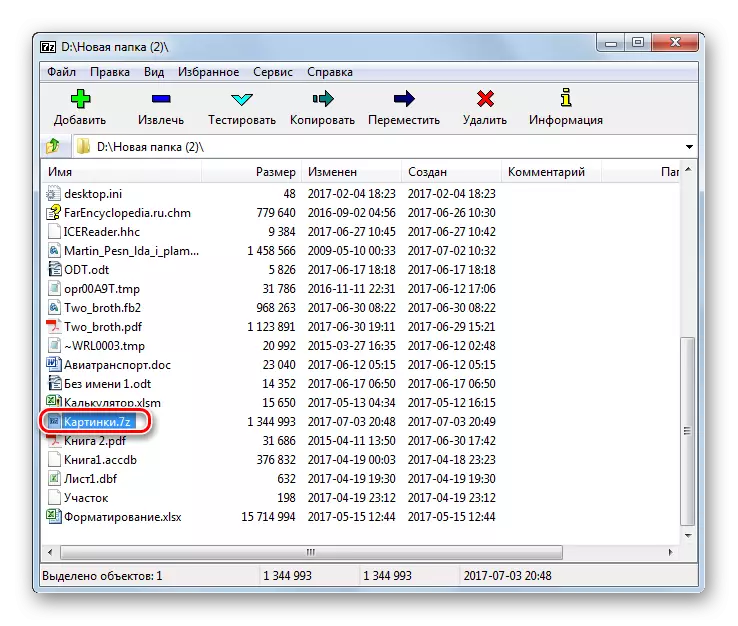

如果7-zip程序在默认计算机上安装有7z格式的操作,那么它就足以打开内容,而在Windows资源管理器中,通过存档名称单击两次LCM。
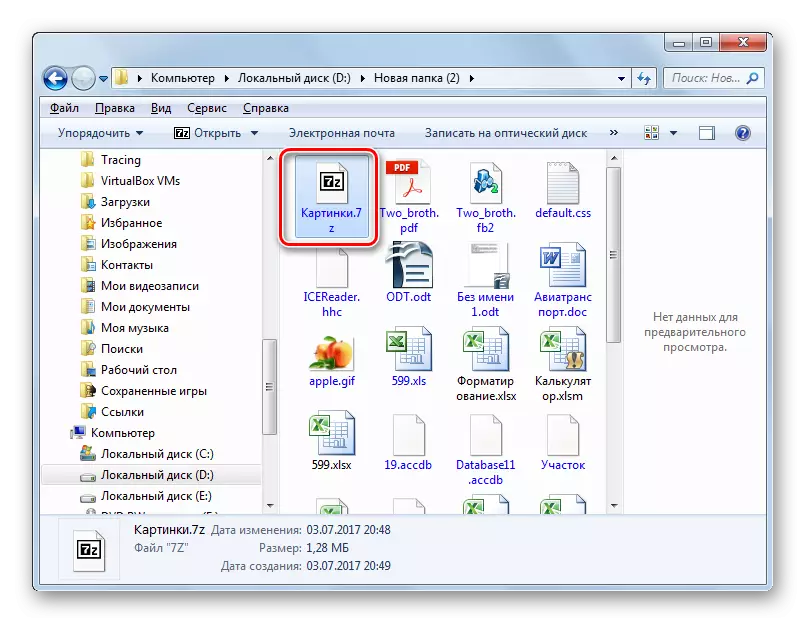
如果您需要执行解压缩,那么7-ZIP中的动作算法将稍微不同。
- 使用7 zip文件管理器移动到目标7z,标记它并单击“提取物”图标。
- 归档内容恢复设置窗口启动。在“解压缩B”字段中,您应该为用户想要执行涟漪的目录分配路径。默认情况下,这是归档所在的同一个目录。要更改它,如有需要,请单击指定字段右侧的对象。
- 启动文件夹概述工具。指定要在您将要打开包装的目录中的目录。
- 登记路径后,按OK激活提取过程。
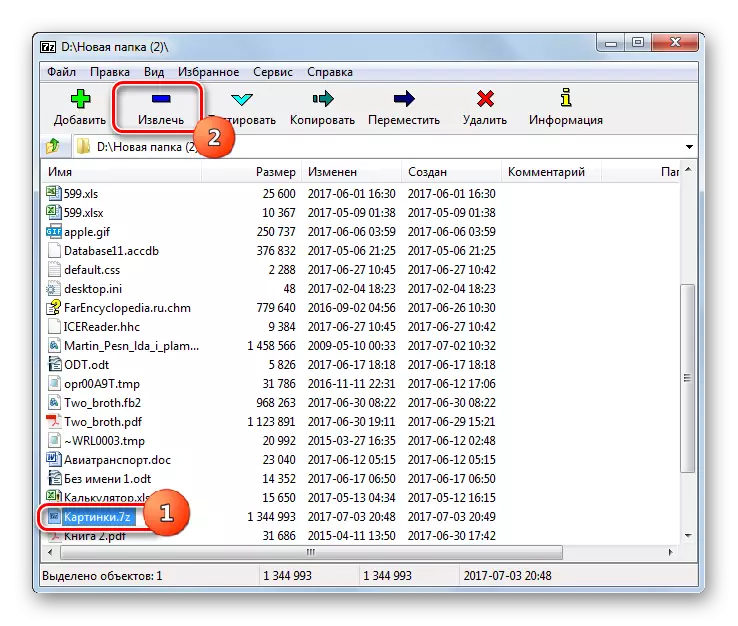



7z对象被解压缩到上面指示的文件夹中。
如果用户想要解压缩整个存档对象,但是单独的文件,则操作算法略有不同。
- 通过7-zip界面,转到存档内部,您要从中删除的文件。选择所需项目,然后单击“提取”。
- 之后,窗户打开,应按下它们以便解压缩。默认情况下,它表示归档对象本身所在的相同文件夹。如果需要更改它,请单击与地址右侧的对象。 “文件夹概述”将打开,在描述以前的方法时存在对话。它还应设置解压缩文件夹。单击确定。
- 所选项目将立即解压缩到用户指定的文件夹中。

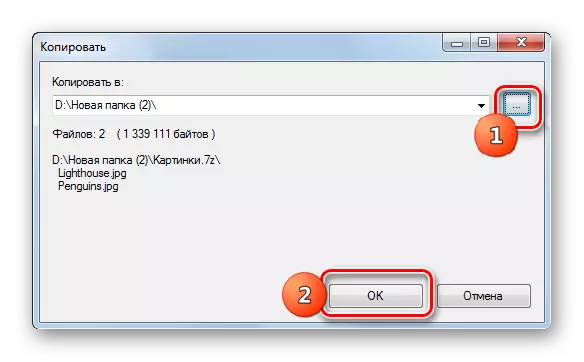
方法2:Winrar
流行的Archiver Winrar也适用于7Z,虽然这种格式不是“原生”。
- 运行viryrr。要查看7z,请转到所在的目录。代表他的两次LKM。
- 存档中的元素列表将显示在WinRAR中。要启动特定文件,必须单击它。它将被此扩展的默认应用程序激活。
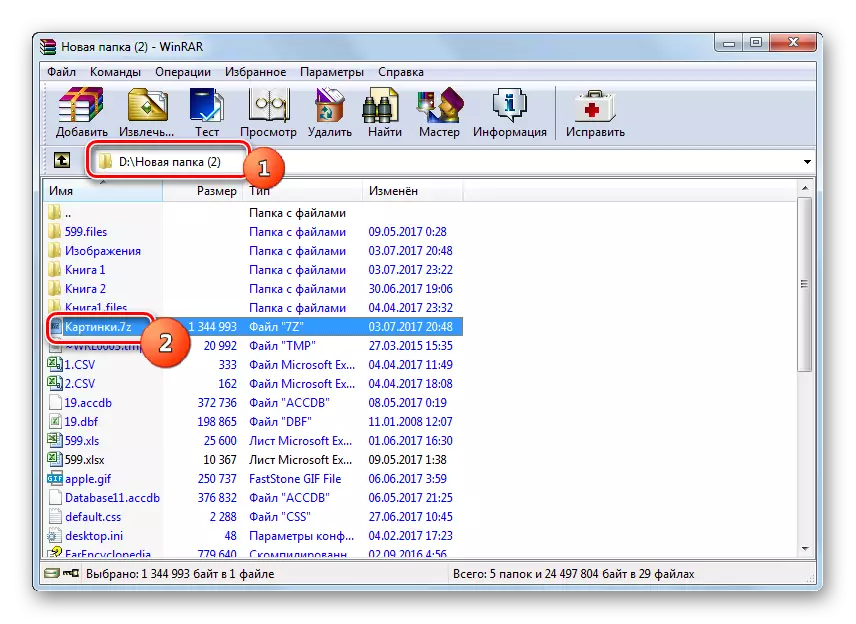
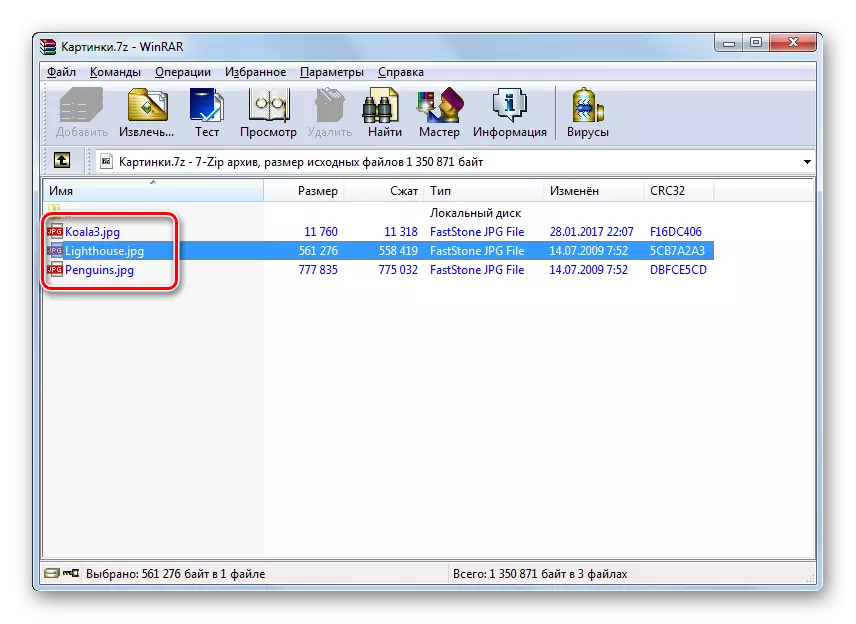
如您所见,用于查看内容的操作算法与使用7-zip工作时使用的操作算法非常相似。
现在让我们了解如何在viryrr中解压缩7z。有几种执行此过程的方法。
- 要解压缩7z,您可以完全标记它,然后按“提取”或键入组合ALT + E.
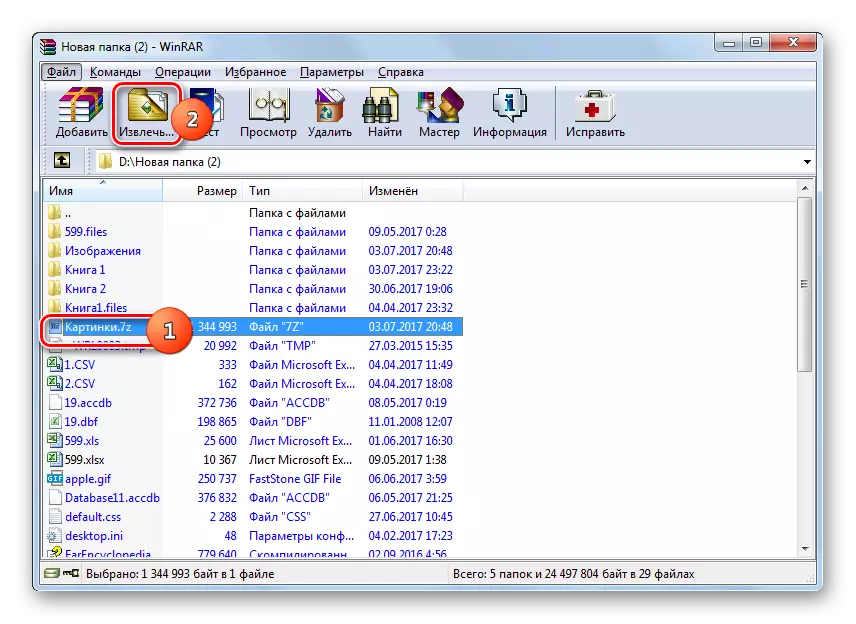
您可以通过7z对象的名称右键单击(PCM)来替换这些操作,并在列表中选择“删除到指定的文件夹”。
- “路径和提取参数”开始。缺省情况下,解压缩发生在同一目录中的单独文件夹中,其中7z所在的位置,可以从“删除路径”字段中指定的地址中看到。但是,如果需要,您可以更改终端目录以解压缩。为此目的,使用内置的树类型文件管理器在窗口的右侧窗口中,指定您努力解压缩7z的目录。
在同一窗口中,如有必要,可以通过激活相应参数附近的单选按钮来设置覆盖和更新设置。制造所有设置后,单击“确定”。
- 提取将产生。
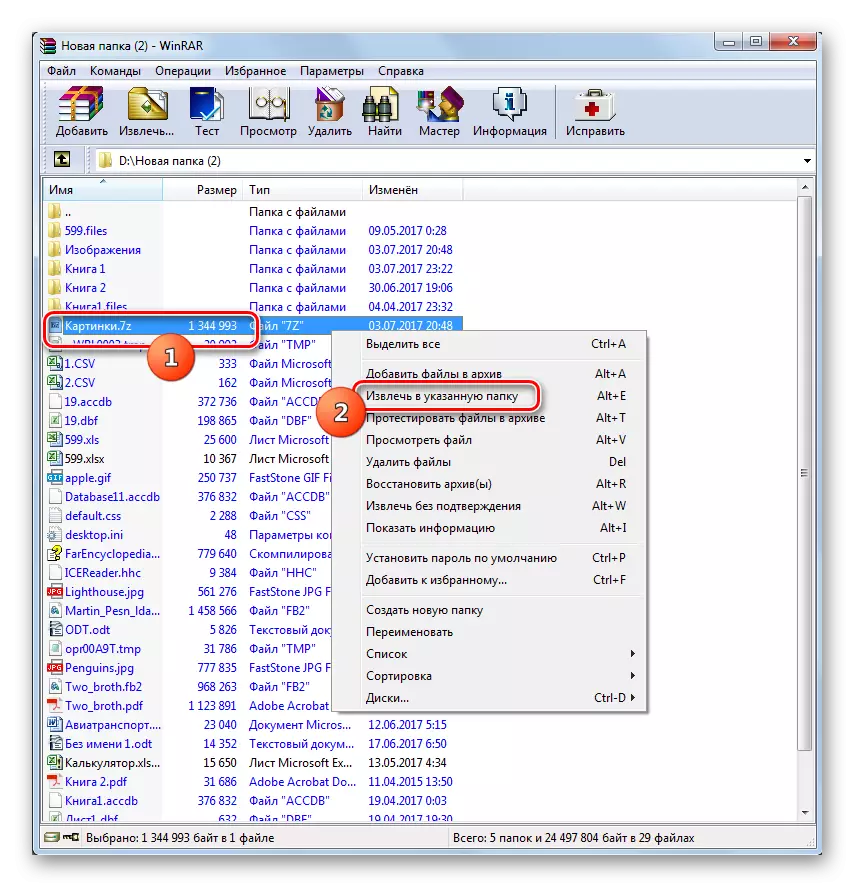
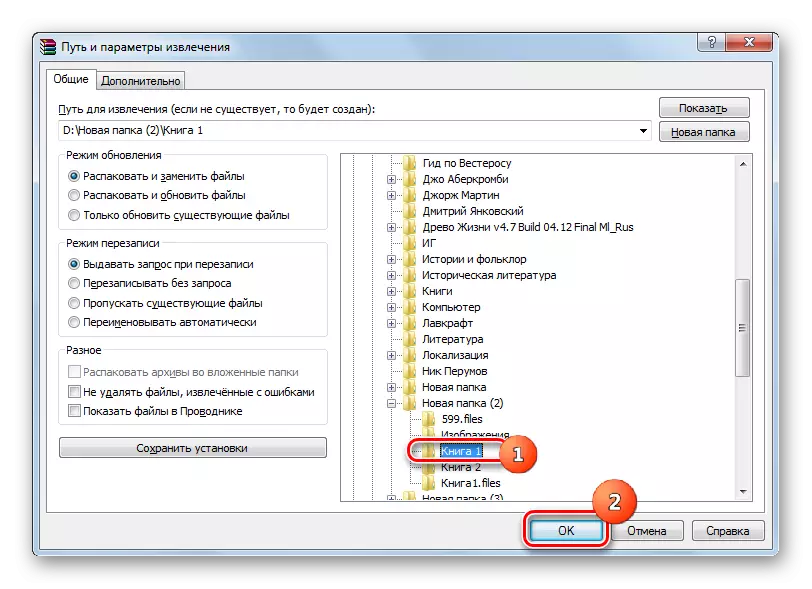
在不指定任何其他设置,包括路径的情况下也有可能是不可接受的。在这种情况下,提取将在放置存档对象的相同目录中执行。为此,请单击7z PCM并选择“提取物而不确认”。选择对象后,您可以使用Alt + W组合替换此操作。所有物品都将立即解开。
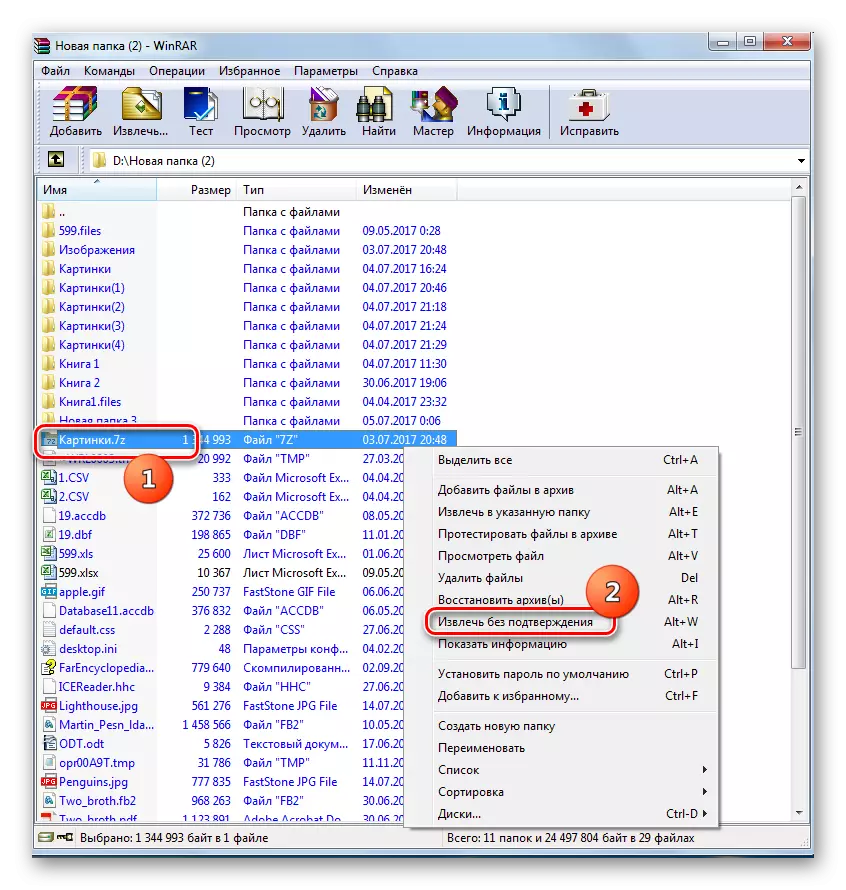
如果要解压缩整个存档,但某些文件,那么动作算法几乎与整个非Mimbranch对象完全相同。为此,请通过Virrar接口转到7Z对象,然后选择必要的元素。然后,根据你想要解压缩的方式,制作一个镜头:
- 单击“删除...”;
- 在上下文列表中选择“提取到指定的文件夹”;
- 键入ALT + E;
- 在上下文列表中,选择“删除无需确认”;
- 键入ALT + W.
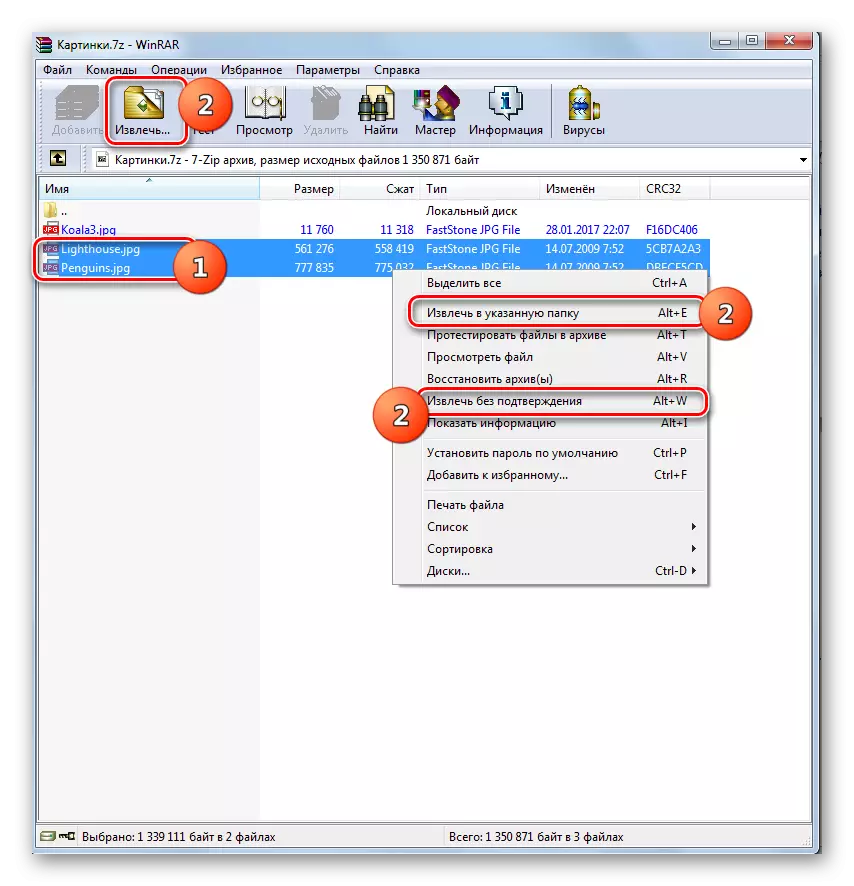
所有进一步的操作都将与整体上的注释存档相同的算法。将在当前目录或指定的文件中检索这些文件。
方法3:IZARC
操纵7z文件也可以是IZARC实用程序的小而方便。
- 运行izarc。要查看7z,请单击“打开”或键入Ctrl + O.
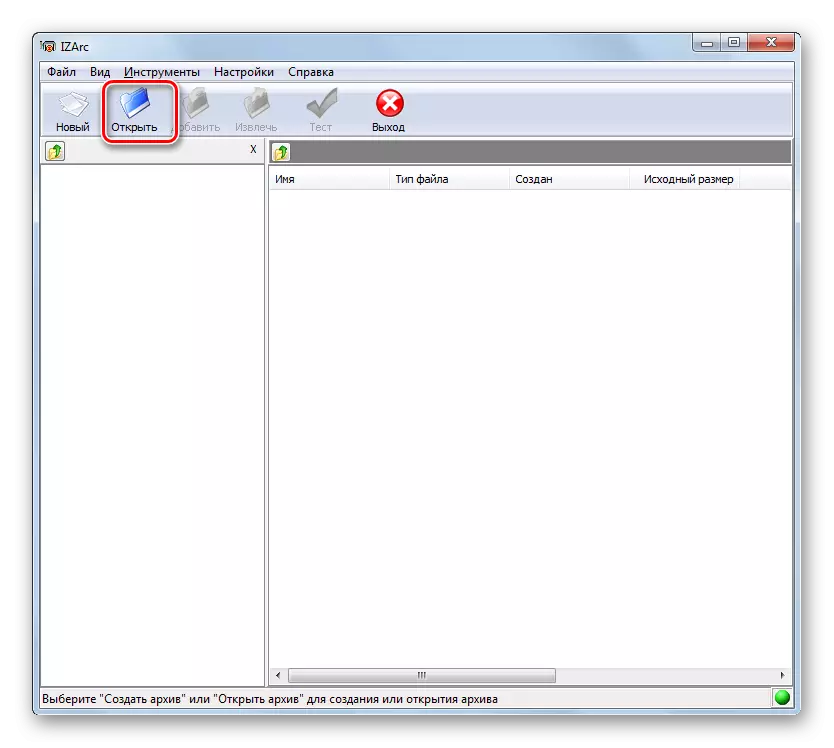
如果您愿意通过菜单进行操作,然后单击“文件”,然后单击“打开归档...”。
- 将启动存档打开窗口。转到所归档的7Z所在的总监,并标记它。单击“打开”。
- 此对象的内容将通过IZARC接口打开。单击任何LKM元素后,它将在默认系统中指定的应用程序中运行,以打开具有此项目具有的扩展名的对象。

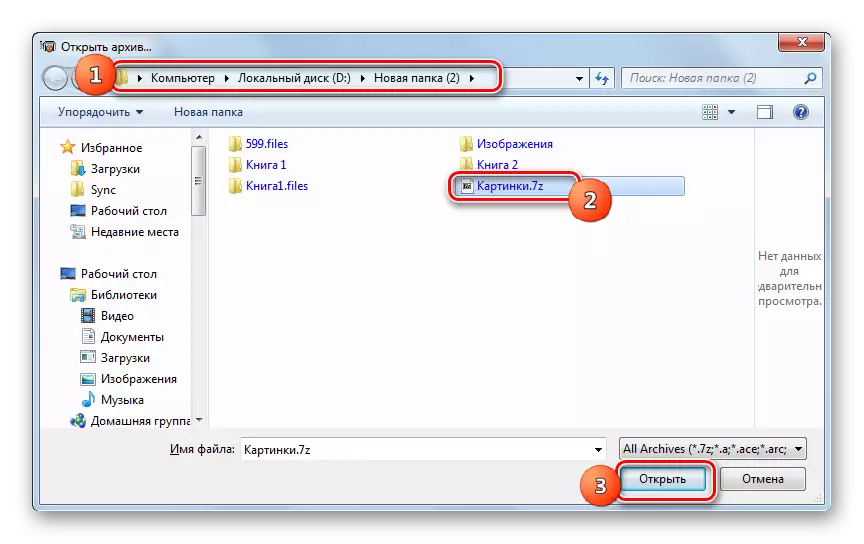
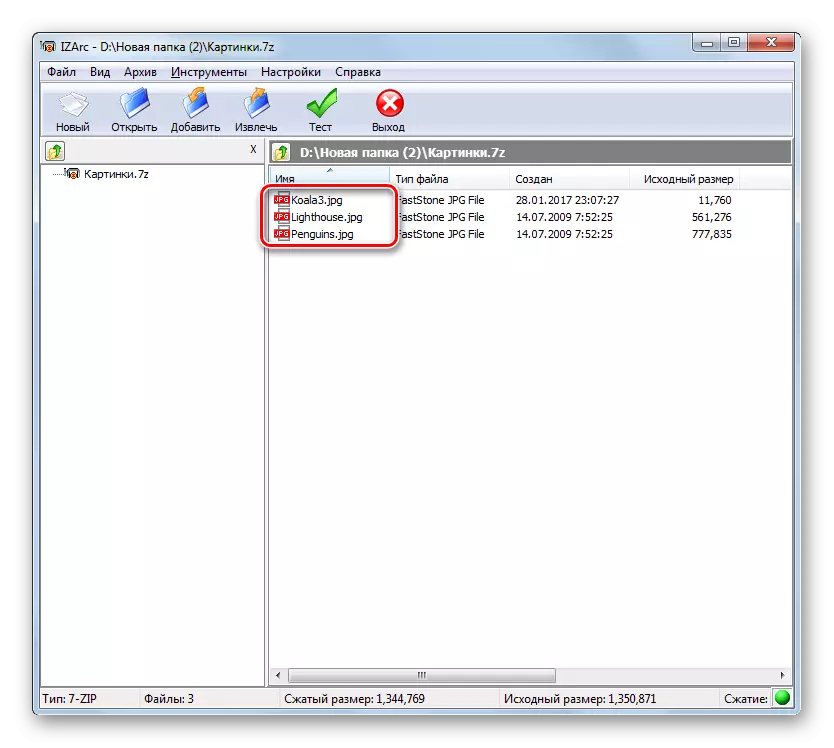
要检索内容,您需要执行以下操作。
- 在7z内部,单击“提取”。
- 提取窗口被激活。在“提取B”字段中,您需要设置打开的目录。默认情况下,它对应于无法包装对象本身所在的文件夹。如果要更改此设置,请单击地址右侧的已打开文件夹的图像形式的图像。
- 文件夹概述启动。使用它,您希望在该文件夹中重新定位,其中它应该在其中执行unpacking。单击确定。
- 它返回到文件提取设置窗口。正如我们所看到的,所选的解压缩地址已在相应的字段中指定。在同一窗口中,您还可以指定提取的其他设置,包括在名称名称时配置更换文件。指定了所有参数后,按“提取”。
- 之后,存档将被解压缩到指定的目录中。
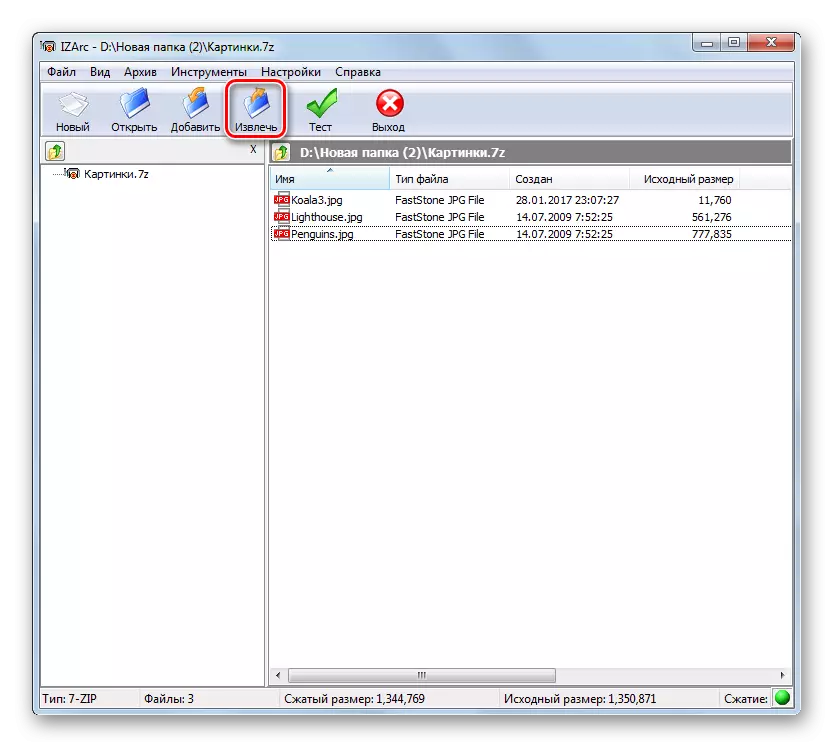
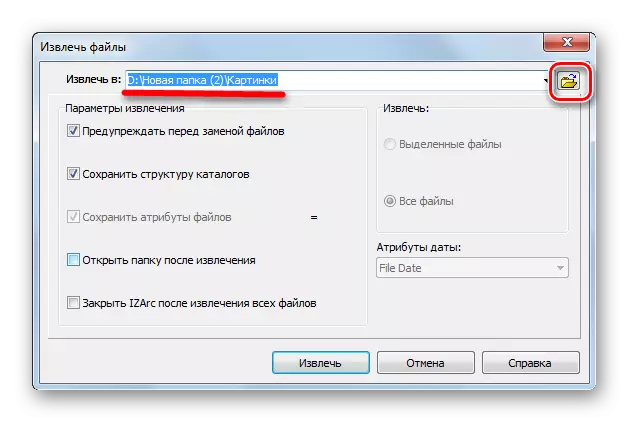
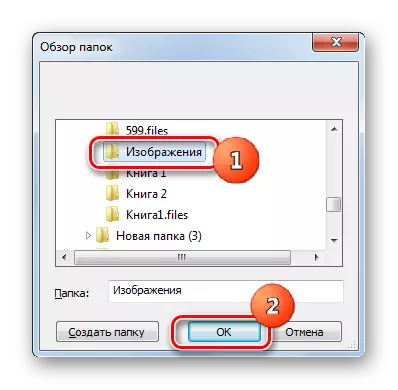

在IZARC中,还有可能解压缩存档对象的各个元素。
- 通过IZARC接口,打开归档内容,其中的一部分应删除。突出显示应该未铺设的元素。单击“提取”。
- 完全相同的打开包装设置窗口的窗口,以及我们上面考虑的完整纹波。进一步的行动完全相同。也就是说,如果当前参数因某种原因不适合,则需要指定提取和其他设置的目录的路径。单击“提取”。
- 解压缩所选项目将在指定的文件夹中执行。

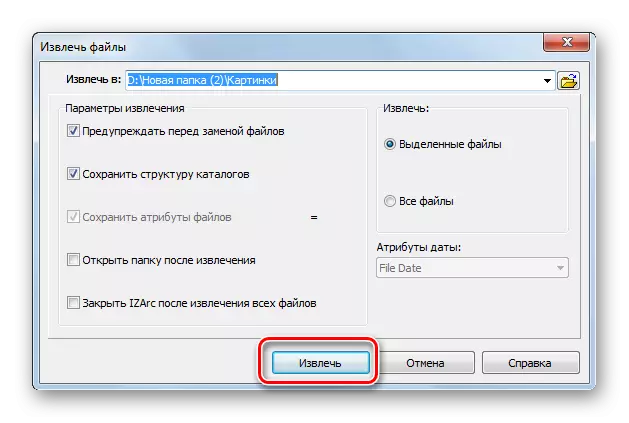
方法4:仓鼠免费ZIP Archiver
另一种方法开放7Z - 使用仓鼠免费ZIP Archiver。
下载仓鼠免费zip archiver
- 跑仓鼠朋友拉链。要查看7z的内容,请通过窗口左侧的菜单移动到“打开”部分。从Explorer中从实用程序窗口获取存档。一个重要的一点是,在拖放过程中,应通过LKM钳位。
- 应用程序窗口将分为两个区域:“打开存档......”和“附近的包装......”。将物体带到其中的第一个区域。
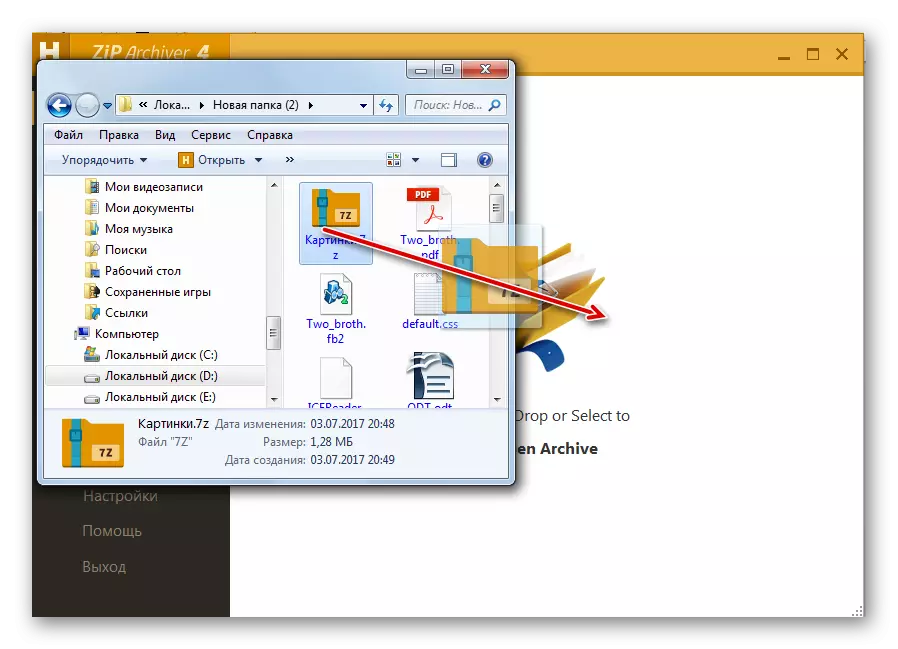
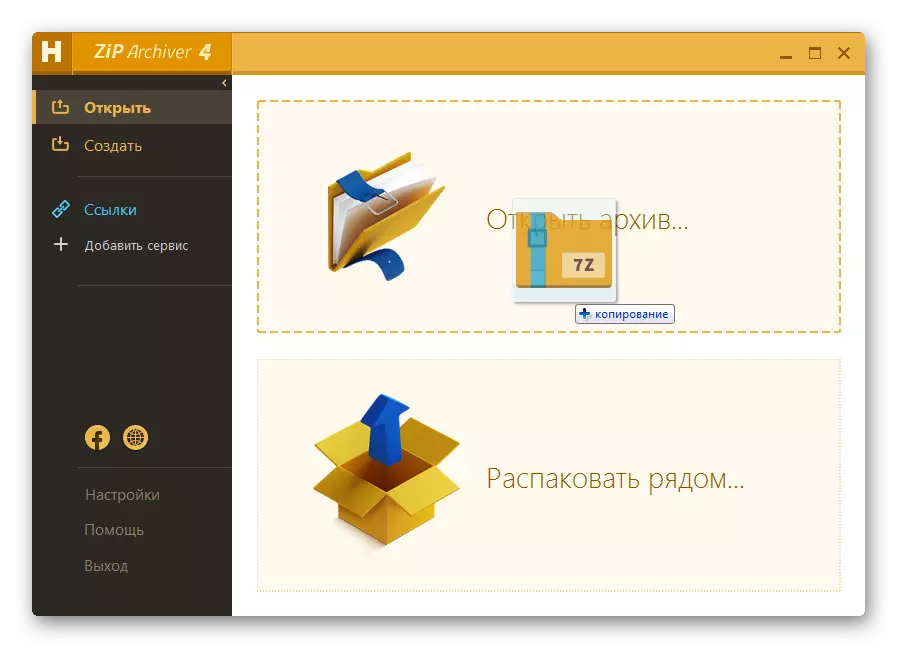
您可以输入不同的进入。
- 单击程序接口中心的任何位置,其中图标位于打开文件夹的形式中。
- 激活的开口窗口。转到7z所在的目录。分配此对象后,单击“打开”。
- 使用两个上面的两个选项之一时,将在仓鼠免费Zipov拱门中显示存档对象7z的内容。
- 要解压缩所需的文件,请在列表中突出显示它。如果需要处理的项目是几个,则在这种情况下,选择使用Ctrl-Clad按钮选择选择。以这种方式,可以标记所有必要的元素。在标记后,单击“解压缩”。
- 将打开一个窗口,其中应设置提取路径。在需要产生解压缩的情况下移动。选择目录后,单击“文件夹选择”。
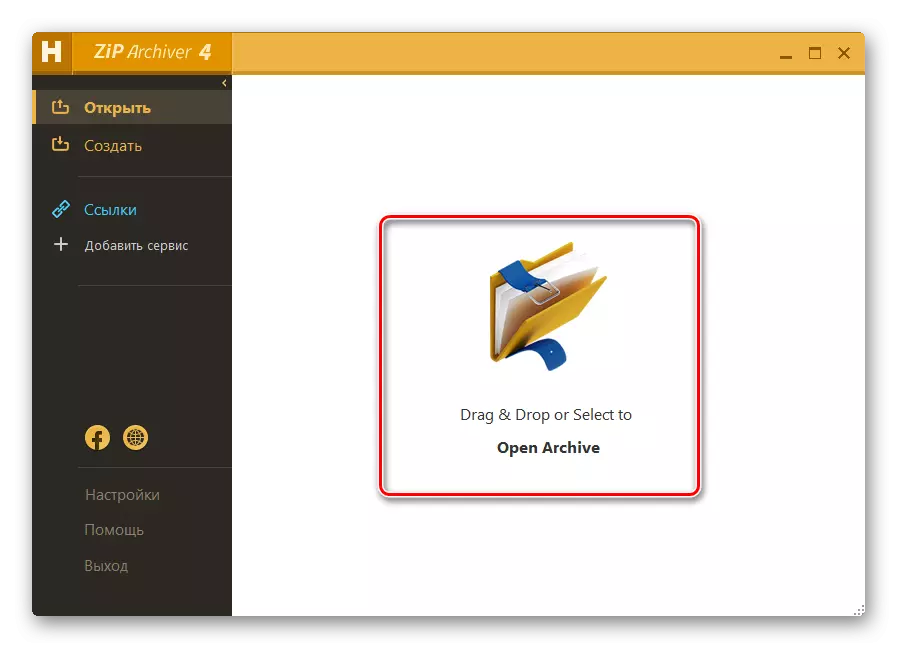
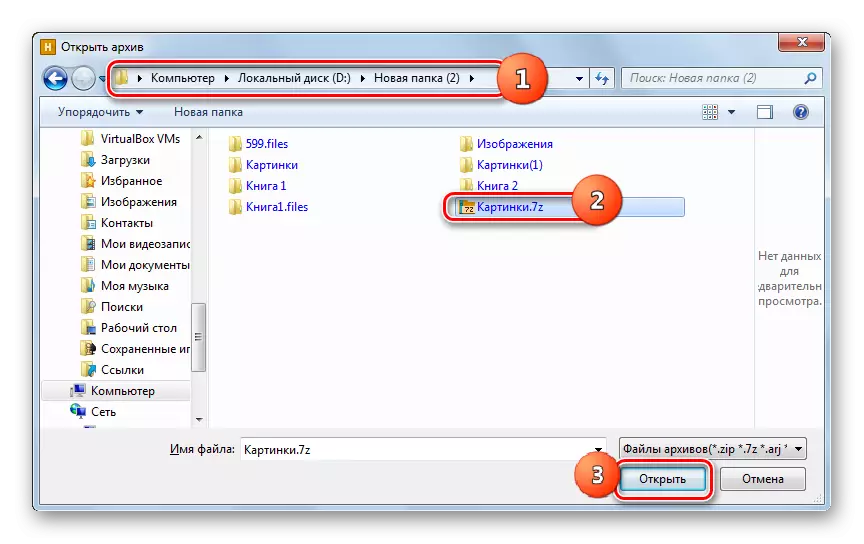
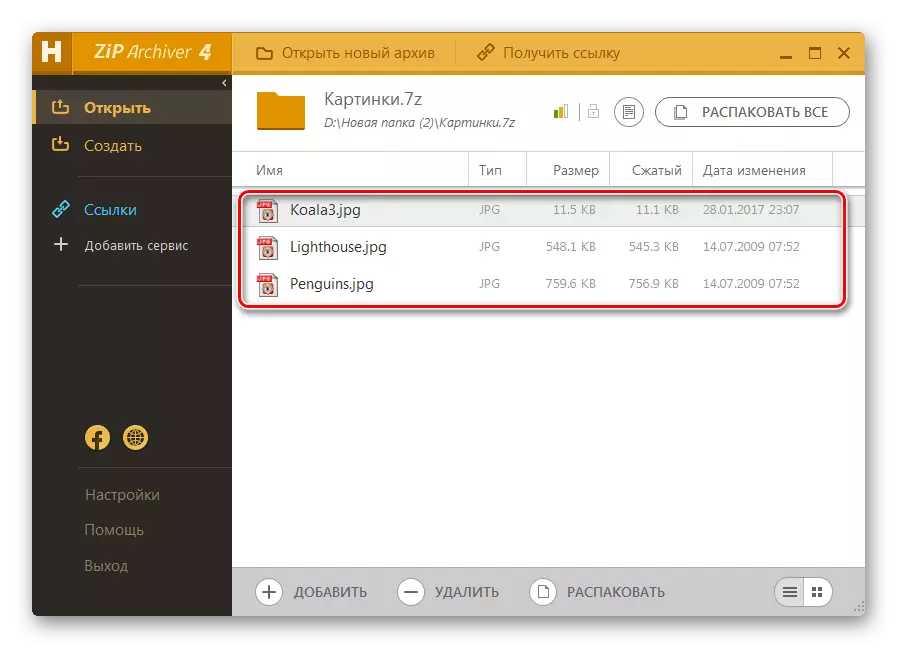
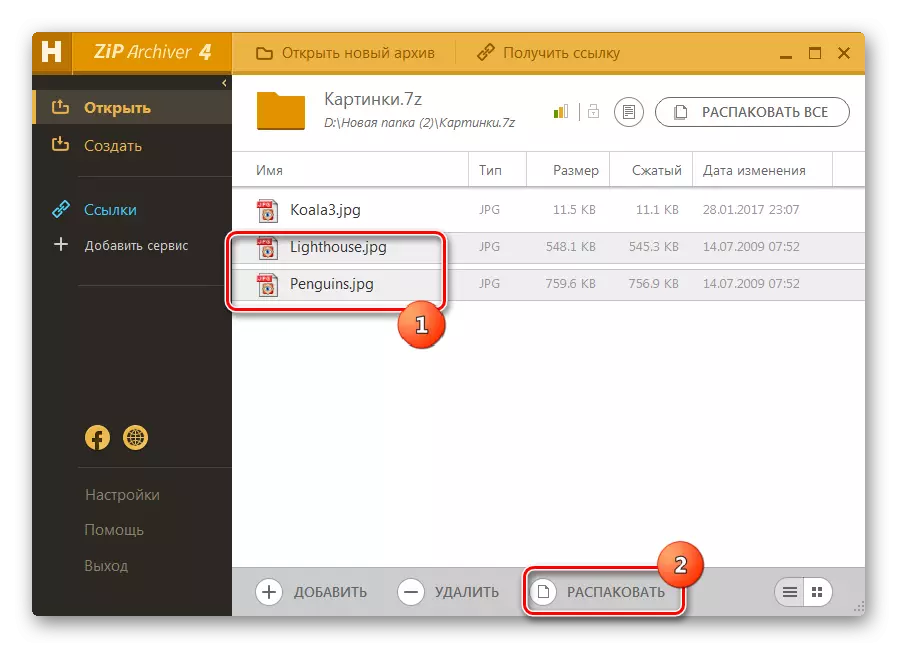
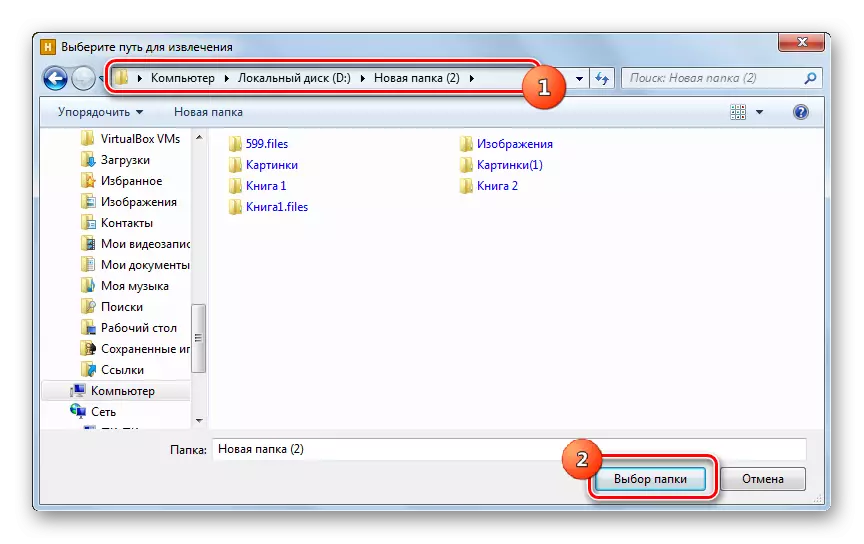
标记的文件将在指定的目录中删除。
您还可以整体执行存档。
- 为此,通过仓鼠炸薯条打开存档,通过上面绘制的任何方法将存档zip zip。不突出显示任何内容,按界面顶部的“解压缩所有”。
- 将打开“助推器选择”窗口,您希望指定打开包文件夹。单击“文件夹选择”,存档将完全打开包装。
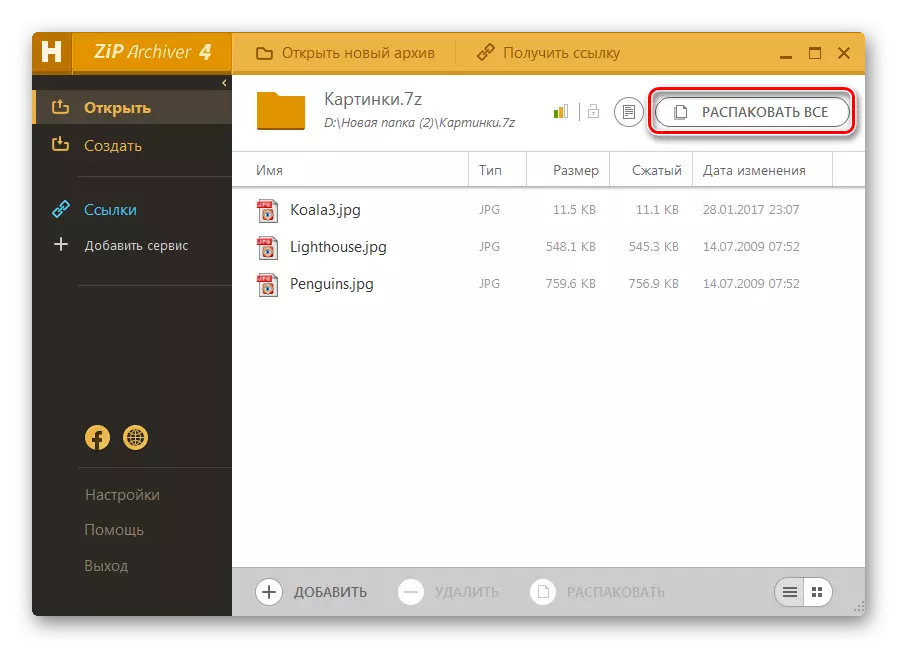
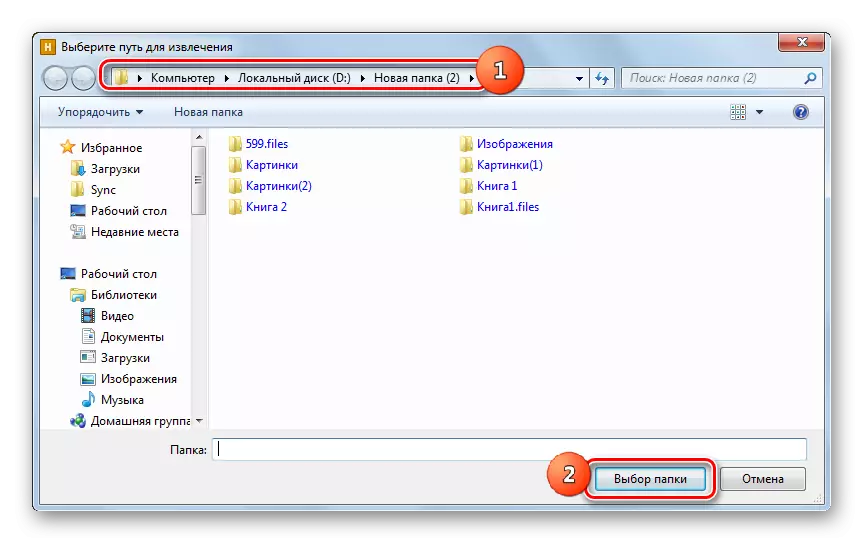
完全解压缩7z的速度更快。
- 我们启动仓鼠炸薯条Zip归档,并打开威诺伊州的导体,其中7Z位。通过将命名对象从指数拖动到Archiver窗口。
- 窗口位于两个区域后,将文件拖动到“附近的拆装...”部分。
- 内容在源位于源位于该目录中未包装。
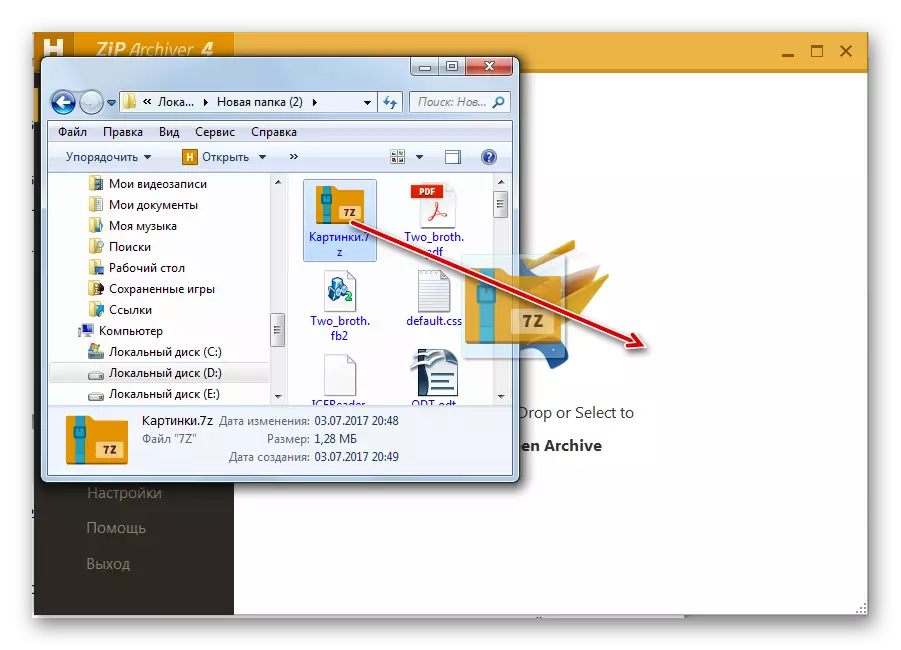
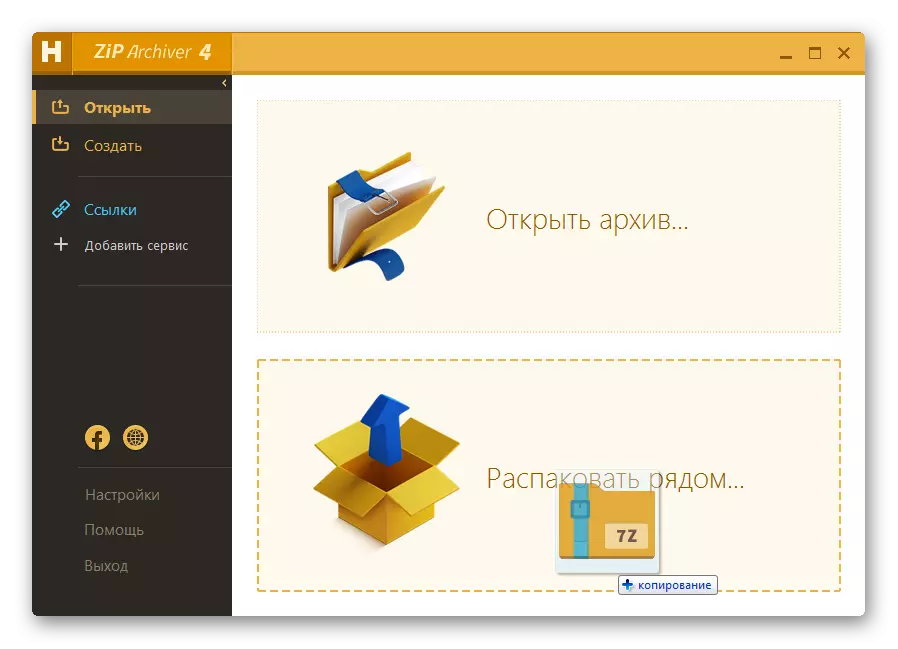
方法5:总指挥官
除了存档程序外,可以使用特定文件管理器执行查看和解包内容7z。其中一个计划是总指挥官。
- 发布总指挥官。在其中一个面板中,去放置7z的位置。要打开内容,请单击其上的双重LCM。
- 内容似乎在相应的管理器面板中。

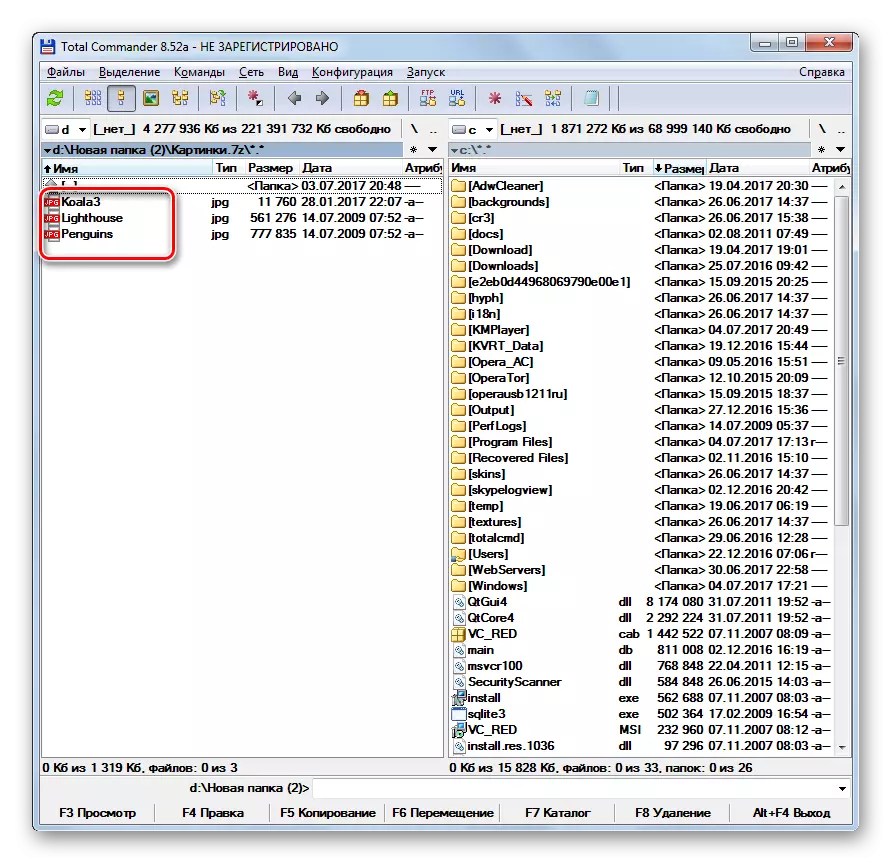
为了解压缩整个存档,应执行以下操作。
- 转到该目录的一个面板,您希望撒上撒上的目录。在第二个面板中,移动到7z位置目录并突出显示此对象。
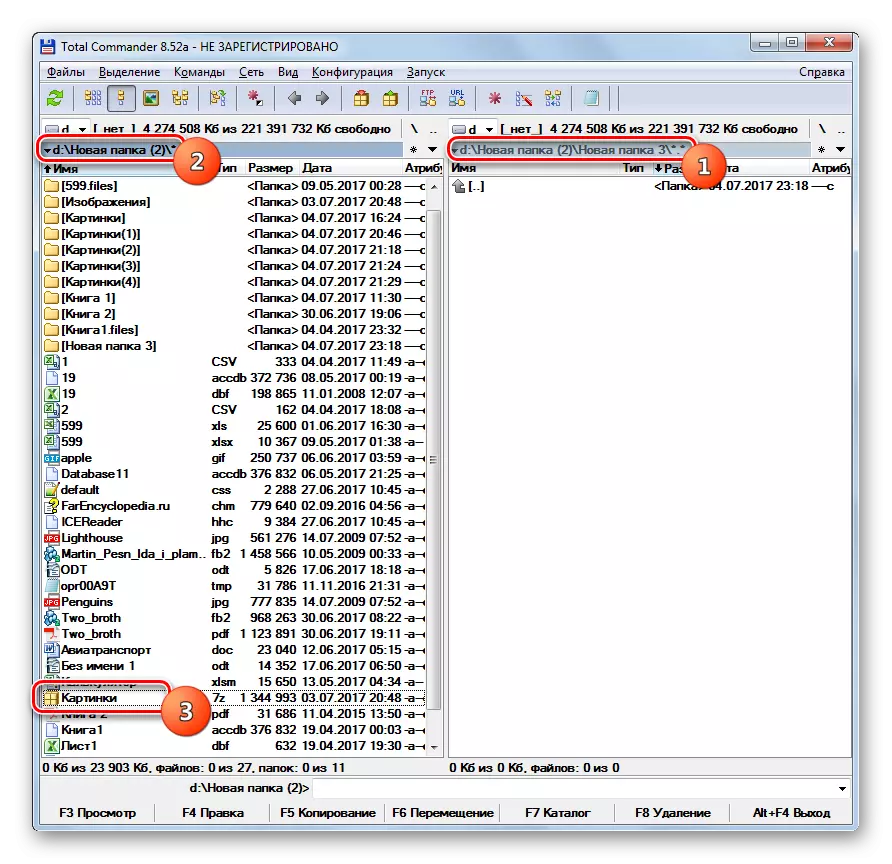
或者你可以在存档内部。
- 执行以下两个步骤中的一个后,单击“解压缩文件”图标。在这种情况下,活动应为显示归档的面板。
- 一个小的打开包装窗口开始。它指定将执行的路径。它对应于第二面板中打开的目录。同样在此窗口中还有一些其他参数:删除时的子目录会计,替换重合文件等。但最常见的是这些设置中的任何内容都应该改变。单击“确定”。
- 将执行解压缩文件。它们将显示在第二小组总指挥官中。
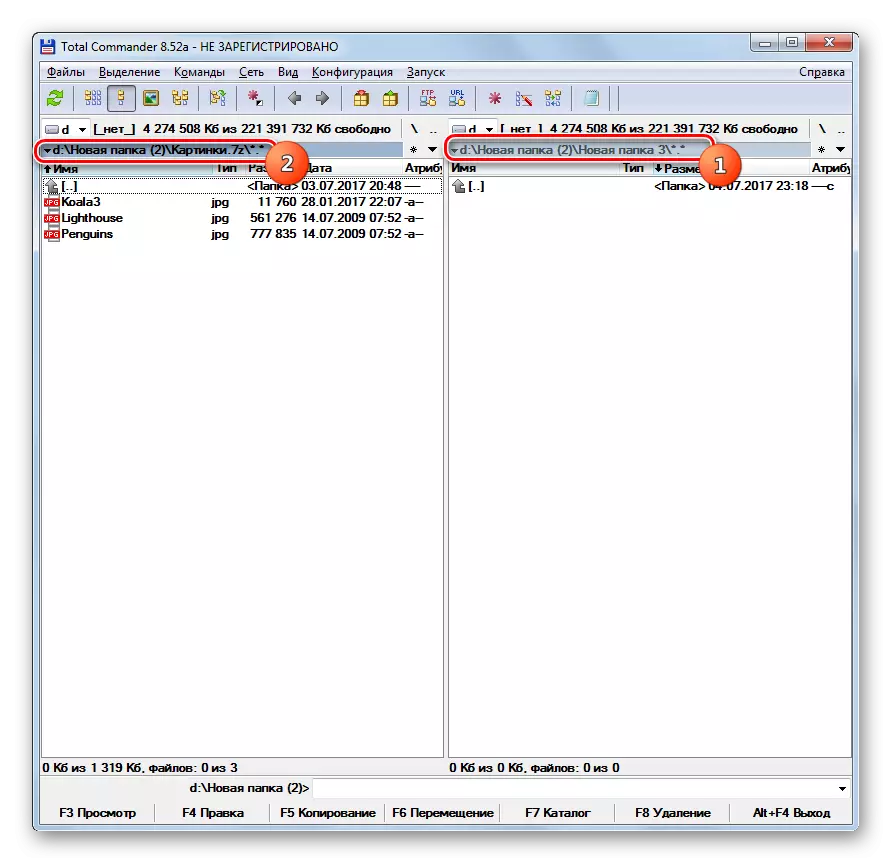
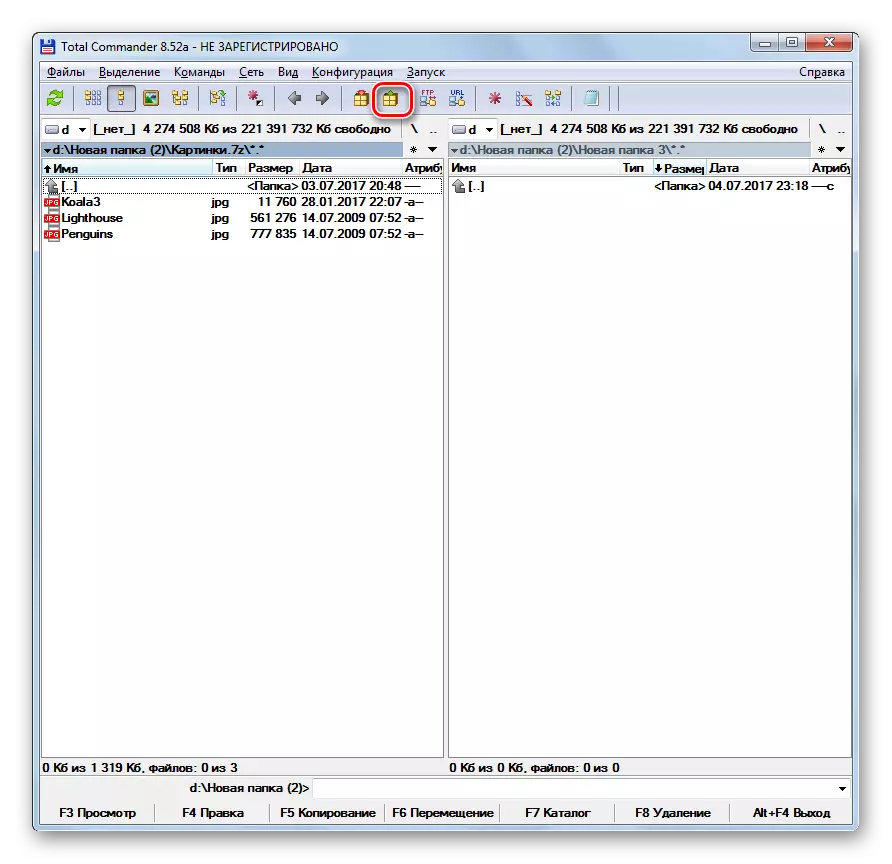

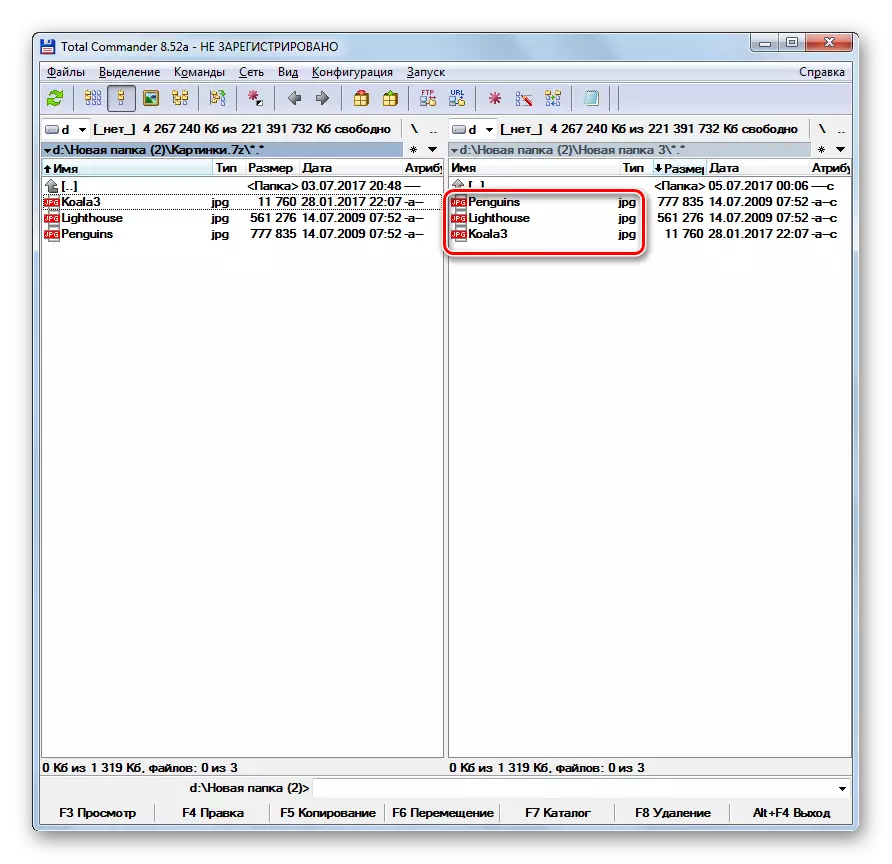
如果要仅提取某些文件,则执行不同的行为。
- 打开存档位于档案的一个面板,第二个 - 在解包目录中。进入存档对象。突出显示要删除的文件。如果有几个,则使用CTRL PINCH键生成选择。单击“复制”按钮或F5键。
- 提取窗口将启动,在其中您应该单击“确定”。
- 将在第二面板中提取并显示所选文件。
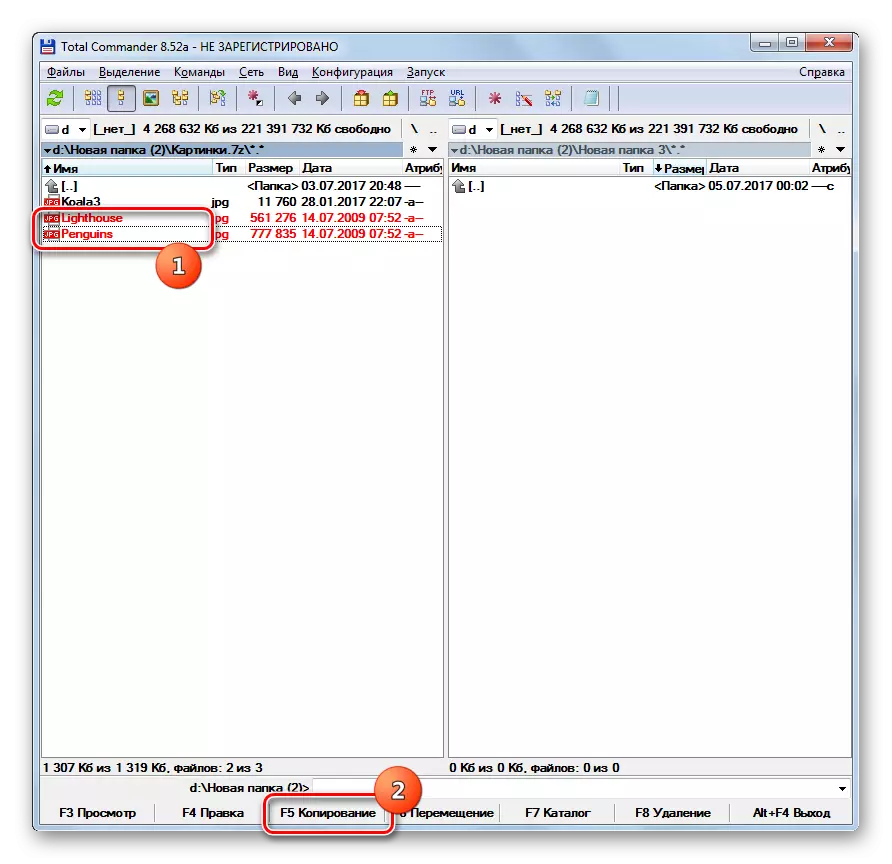
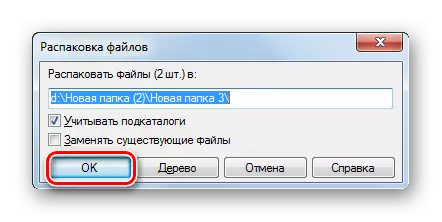
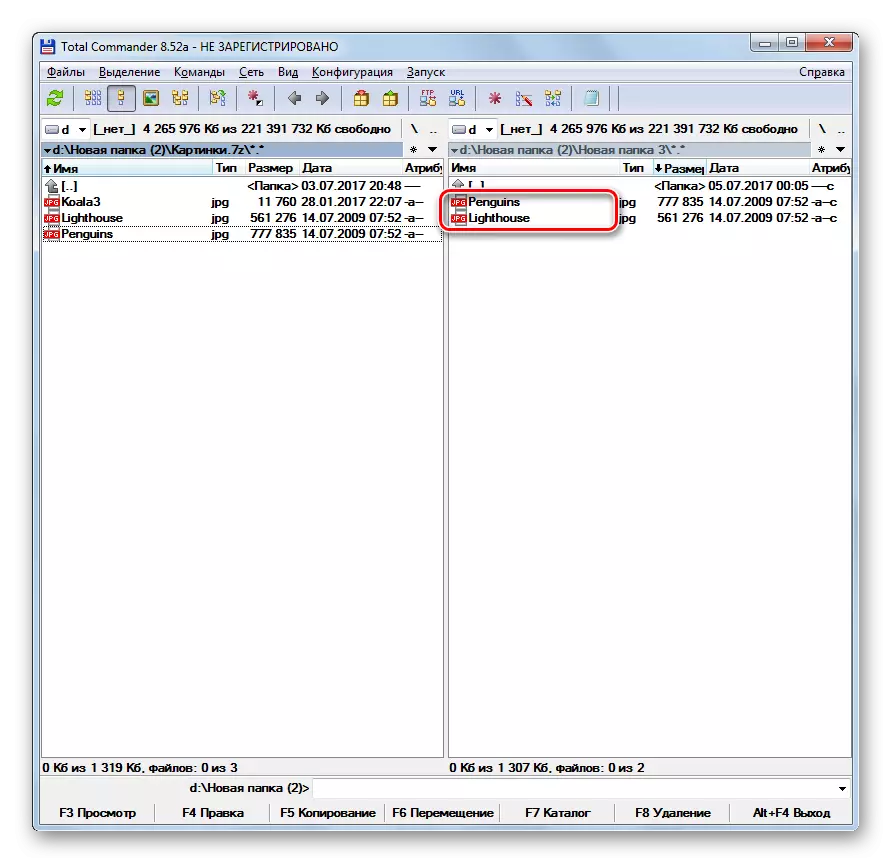
正如您所看到的,查看和解压缩档案7Z支持一个相当大的现代档案馆列表。我们只表明了最着名的这些应用。可以使用某些文件管理器,特别是总指令员解决相同的任务。
